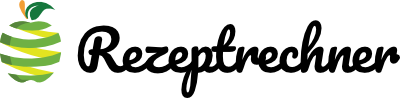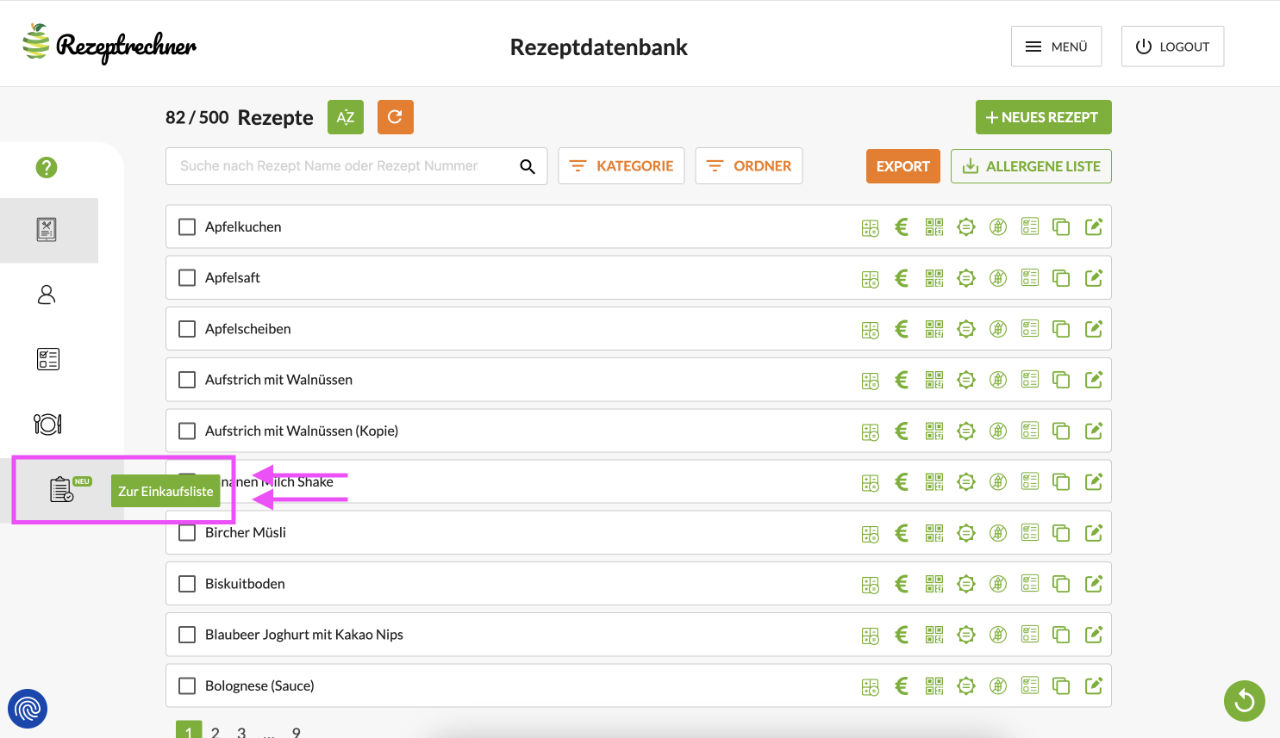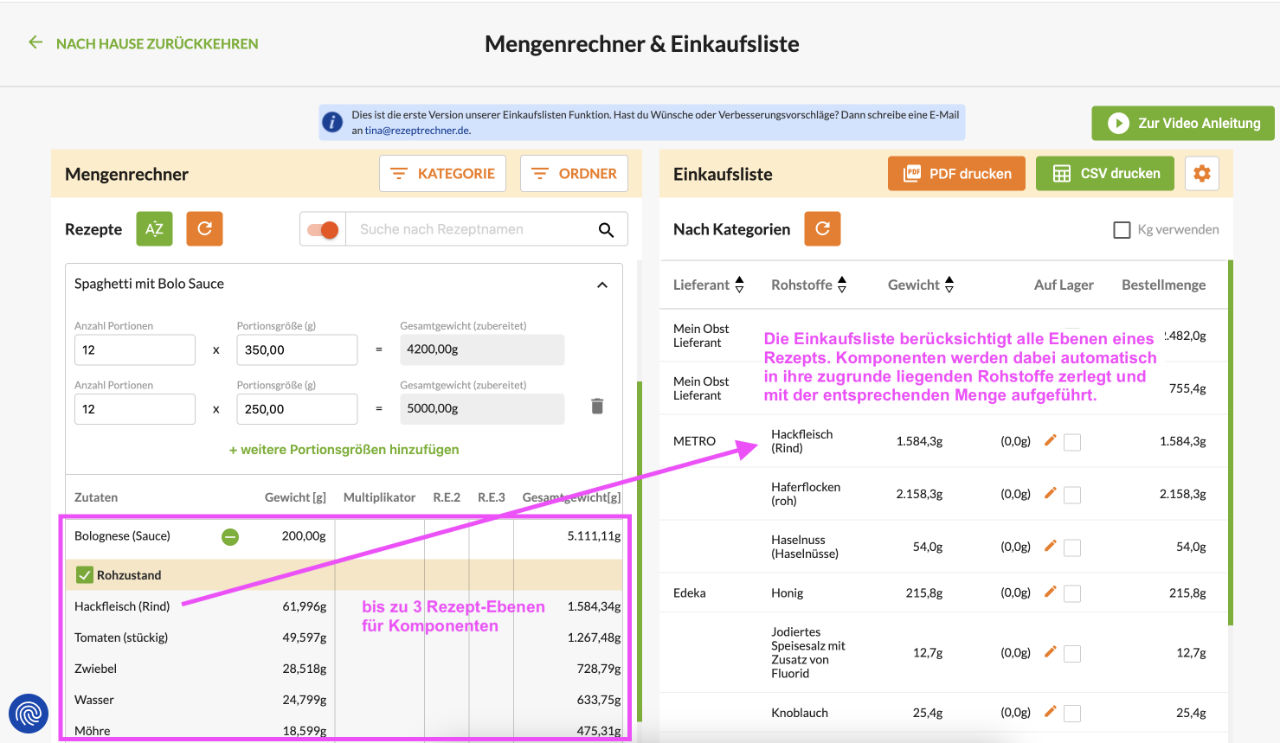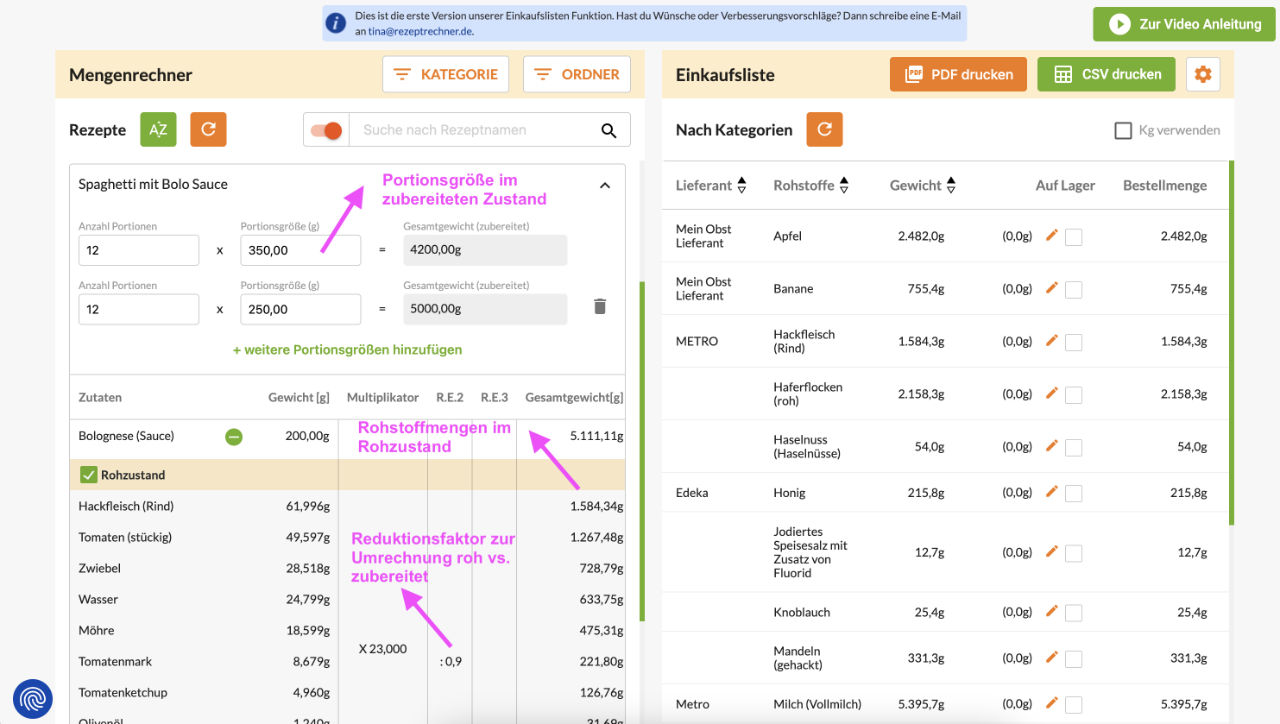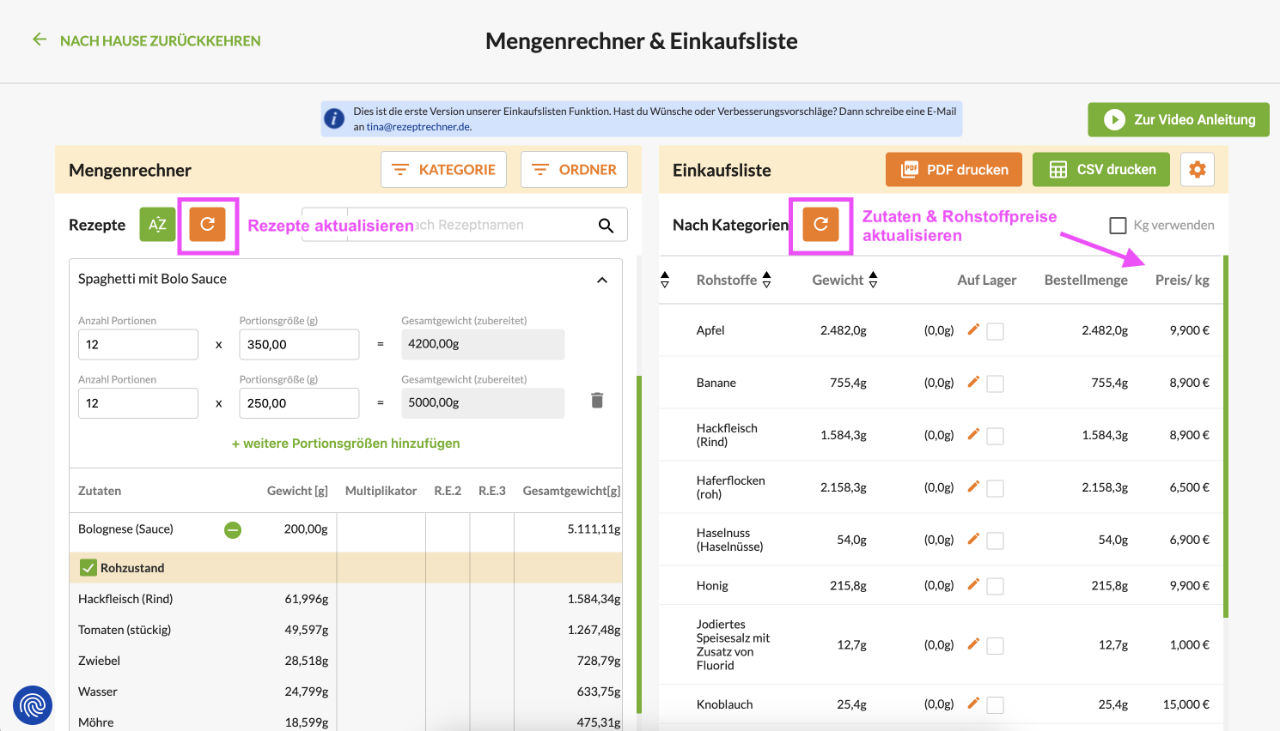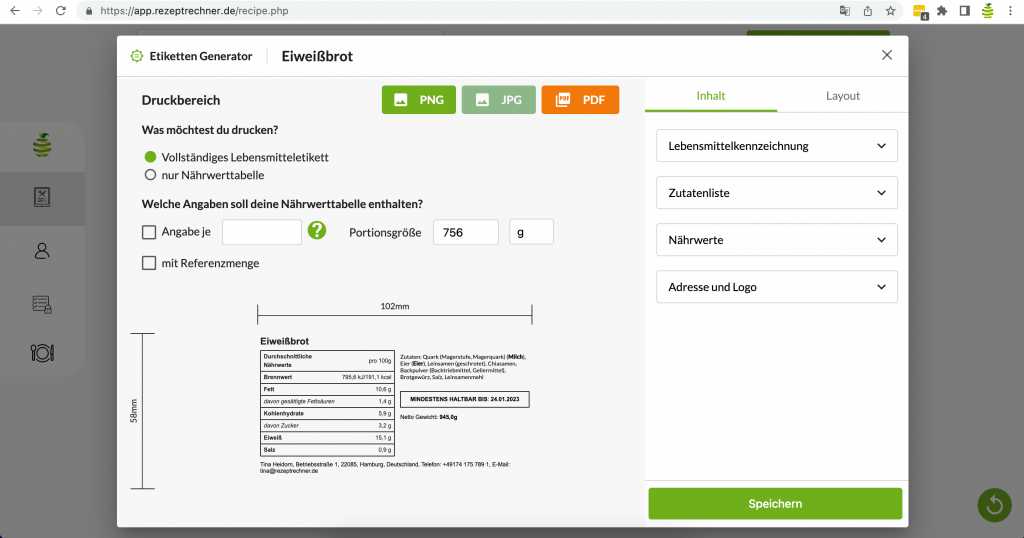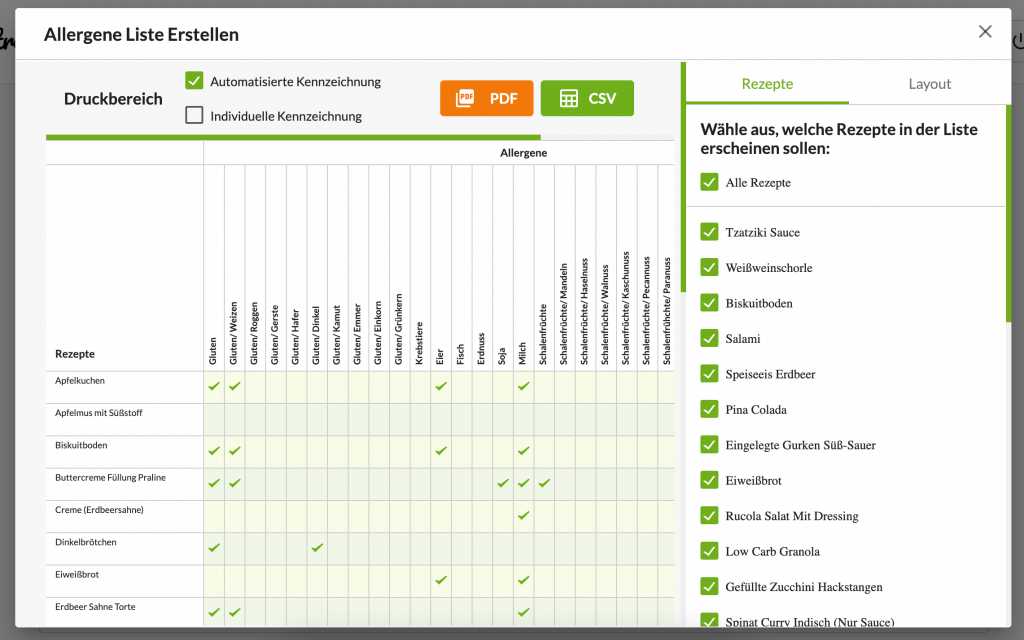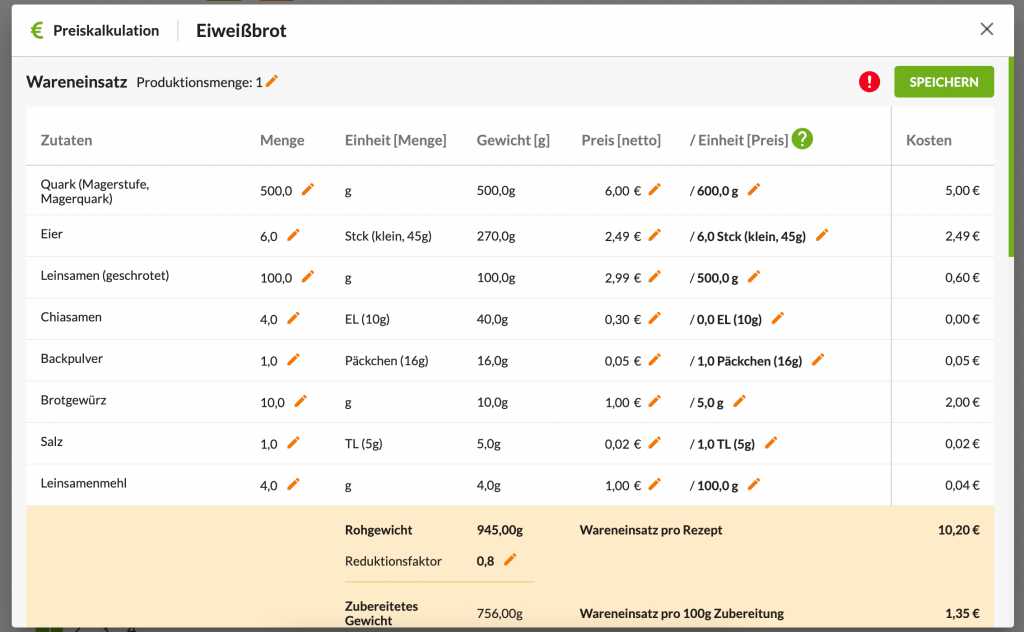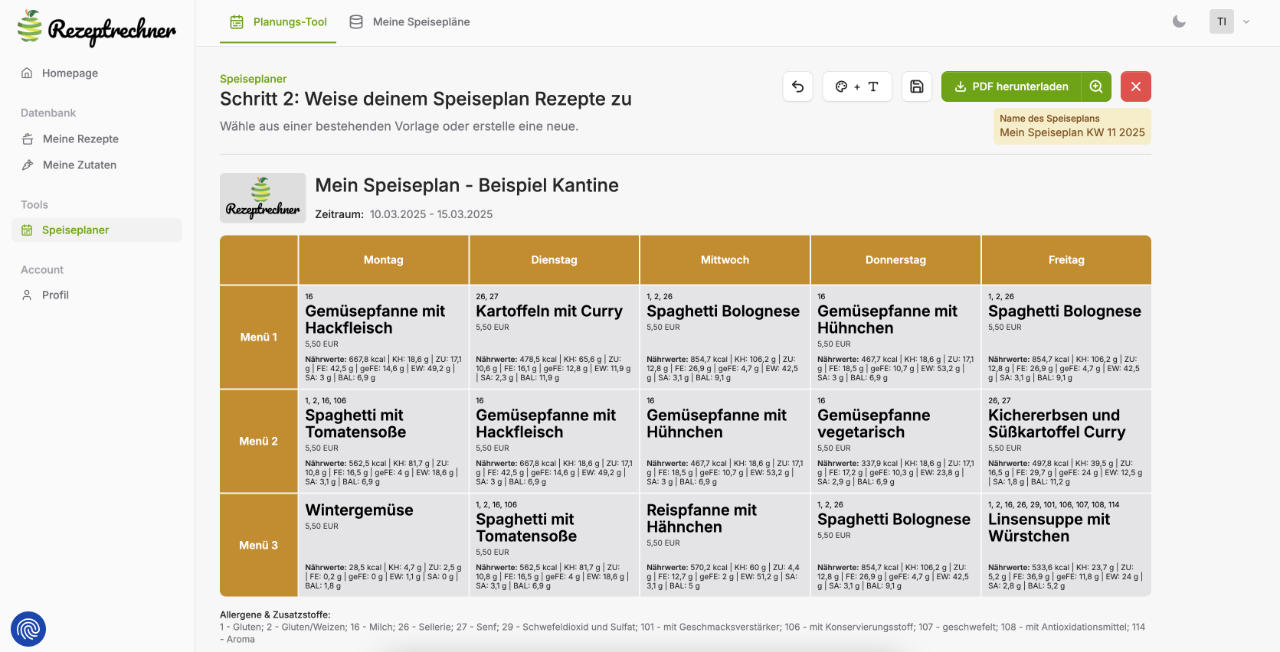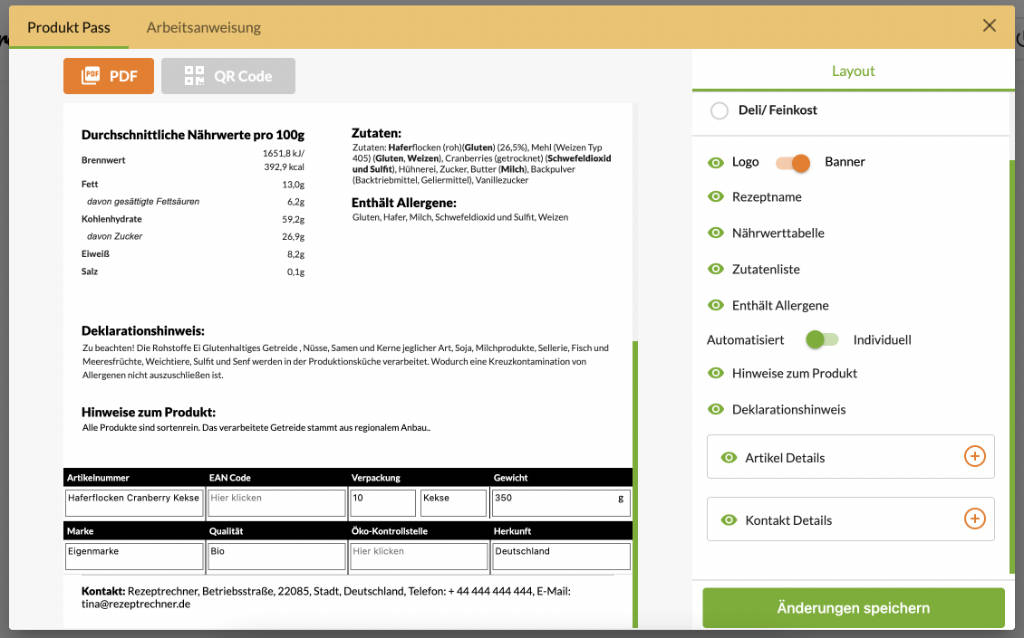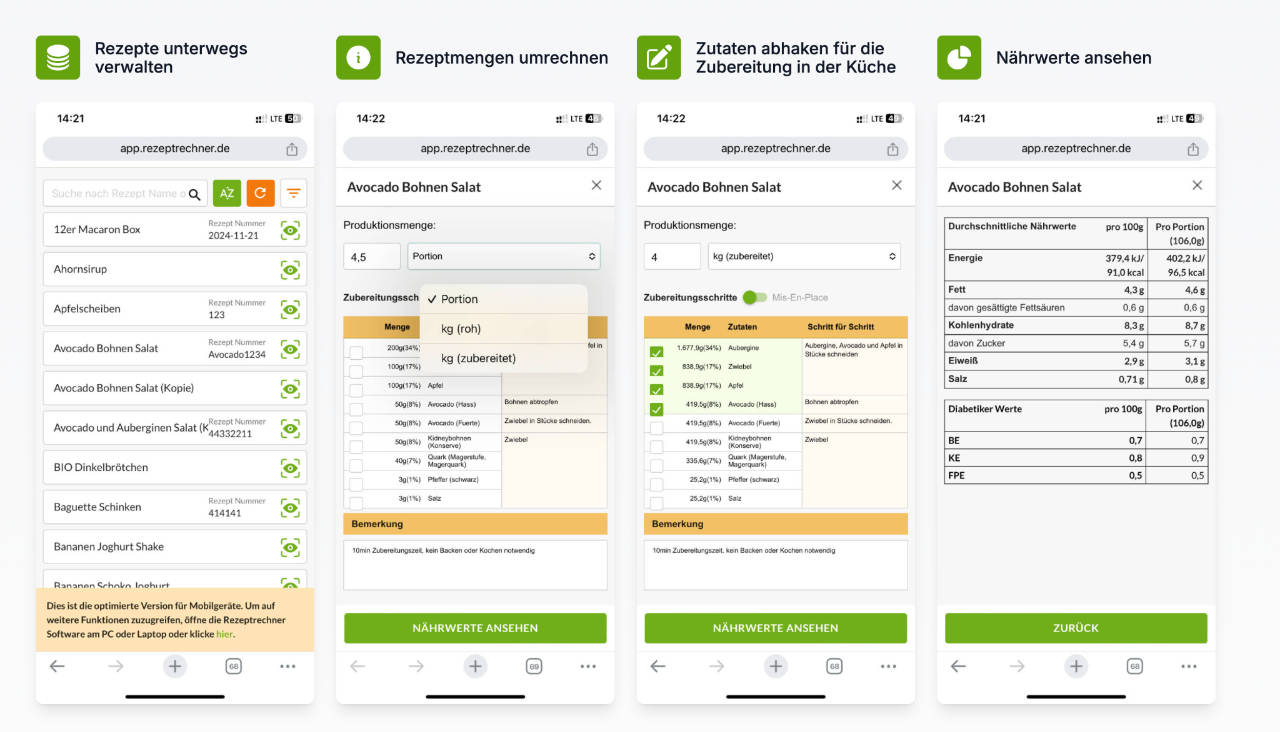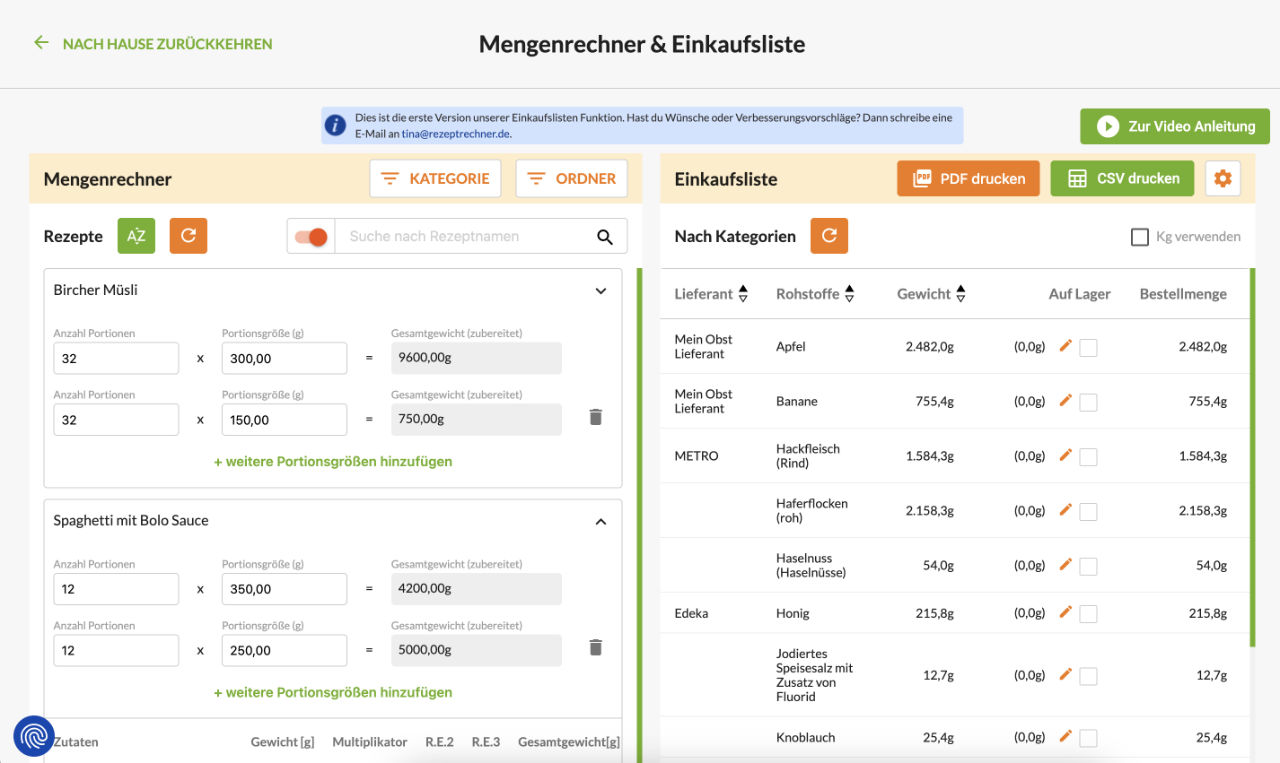Mit dem Rezeptrechner PRO Business kannst du auch die Einkaufslisten-Funktion nutzen.
Diese dient der Kalkulation von Mengen und Wareneinsatz für verschiedene Gerichte, Menüs oder größere Catering-Aufträge.
Zugriff auf die Einkaufslisten-Funktion
Du findest die Einkaufslisten-Funktion links im Menü – sie ist der letzte Punkt von unten.
Video Anleitung
Schau dir die folgende Video Anleitung an oder lies dir die Anleitung darunter in Textform durch.
Gericht auswählen
Die Einkaufslisten-Funktion öffnet sich in einem neuen Tab.
Auf der linken Seite siehst du deine bereits angelegten Rezepte und Gerichte.
Wähle ein Gericht aus und gib die gewünschte Menge ein – also Anzahl und Portionsgröße.
Auf der rechten Seite öffnet sich automatisch die Einkaufsliste mit den Rohstoffmengen, die für das jeweilige Gericht benötigt werden.
Verschiedene Portionsgrößen
Wenn du zum Beispiel Schulen oder Kitas belieferst und dafür unterschiedliche Portionsgrößen benötigst, kannst du für dasselbe Gericht eine weitere Zeile hinzufügen und dort eine andere Portionsgröße eintragen (siehe Bild oben).
Rezept-Komponenten
Im Rezeptrechner lassen sich Rezepte als Zutaten verwenden, um sie in anderen Rezepten als Komponenten einzusetzen.
Diese Struktur wird über mehrere Rezept-Ebenen abgebildet.
In der Einkaufslisten-Funktion kannst du diese Ebenen ebenfalls einsehen.
Für die Mengenplanung werden automatisch alle Rohstoffe der Komponenten mit der jeweils benötigten Menge aufgeführt (siehe Bild unten).
Reduktionsfaktor
Der Reduktionsfaktor berücksichtigt den Flüssigkeitsverlust bei der Zubereitung.
Während sich die Portionsgröße auf den zubereiteten Zustand bezieht, ist für die Mengenplanung der Rohzustand entscheidend.
Dieser Unterschied wird im Rezeptrechner automatisch berücksichtigt.
Rohstoffpreise aktualisieren
In der Einkaufsliste können auch Lieferantendaten und Rohstoffpreise angezeigt werden.
Diese pflegst du in deiner eigenen Zutatenliste (im Menü der dritte Punkt von unten).
Nachdem du die Preise aktualisiert hast, kannst du auf den orangenen Update-Button klicken, um die neuen Werte in der Einkaufsliste zu übernehmen.
Rezepte aktualisieren
Wenn du während der Arbeit an der Einkaufsliste Änderungen an Rezepten vornimmst, kannst du ebenfalls den orangenen Update-Button nutzen, um die Mengen zu aktualisieren.
Daten exportieren
Die Einkaufsliste kann als CSV-Datei oder PDF exportiert werden.
Wenn du die CSV-Datei weiterverarbeiten möchtest, hilft dir unsere kurze Videoanleitung dabei, sie in ein Excel-Format umzuwandeln. Beachte jedoch, dass die Export Funktion für die Einkaufsliste erst ab Paket L (früher PLUS) verfügbar ist (mehr dazu in unserer Preisübersicht).
Noch kein Rezeptrechner PRO Business Paket L (früher PLUS)?
Es besteht die Möglichkeit, jederzeit ein upgrade durchzuführen.
Bei der Buchung von einem upgrade startet eine neue Jahreslizenz und wir verrechnen die alte Jahreslizenz anteilig. Den Link zu den upgrade Optionen findest du im Rezeptrechner Profil.
Wie erfahre ich von Updates?
Rezeptrechner wird ständig weiterentwickelt.
Ich bin ständig dabei, den Rezeptrechner weiter zu entwickeln. Über updates halte ich Euch auf dem Laufenden über meine Facebook Gruppe, den YouTube Kanal und meinen Instagram Kanal.
Sofern du weitere Wünsche für Funktionen oder Feedback hast, schreibe mir jederzeit gerne eine Nachricht an [email protected].
Weitere Anleitungen zum Nachlesen
Klicke auf den jeweiligen orangenen Knopf um zur Anleitung zu gelangen.
Nährwerttabelle, Etiketten & Rezeptblätter erstellen uvm.
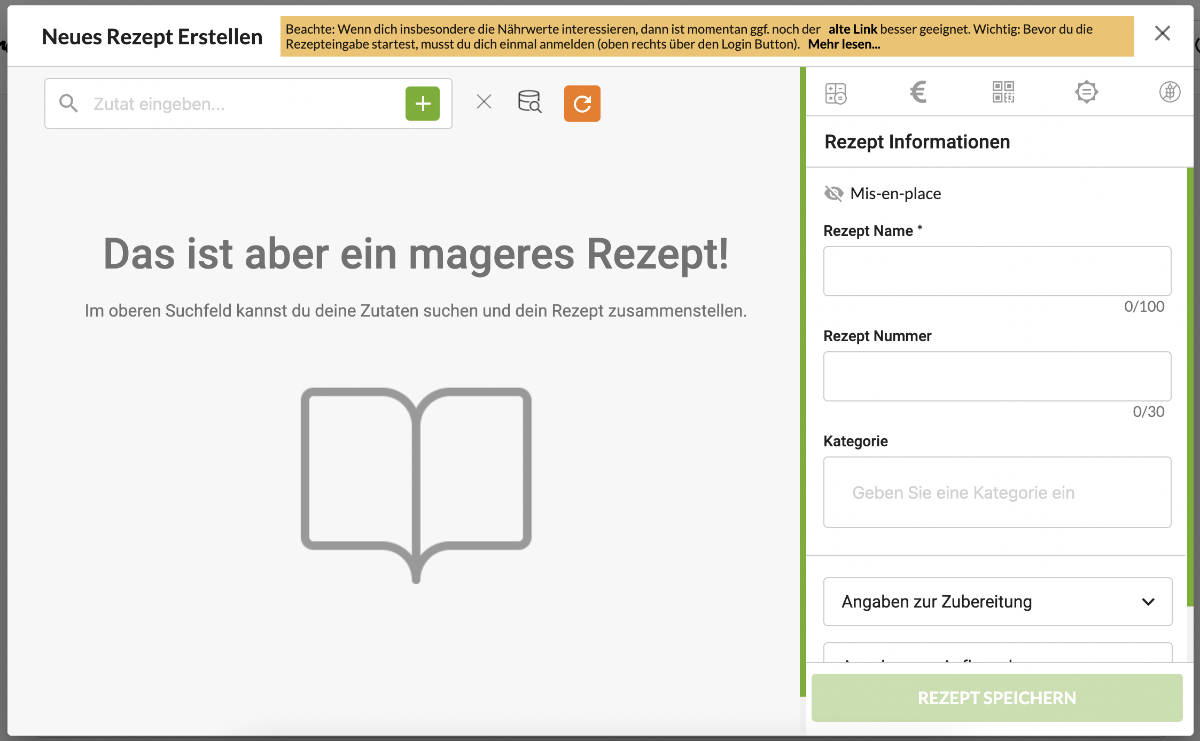 Anleitung: Rezepteingabe
Anleitung: Rezepteingabe
Nutri-Score & Nährwerte exportieren
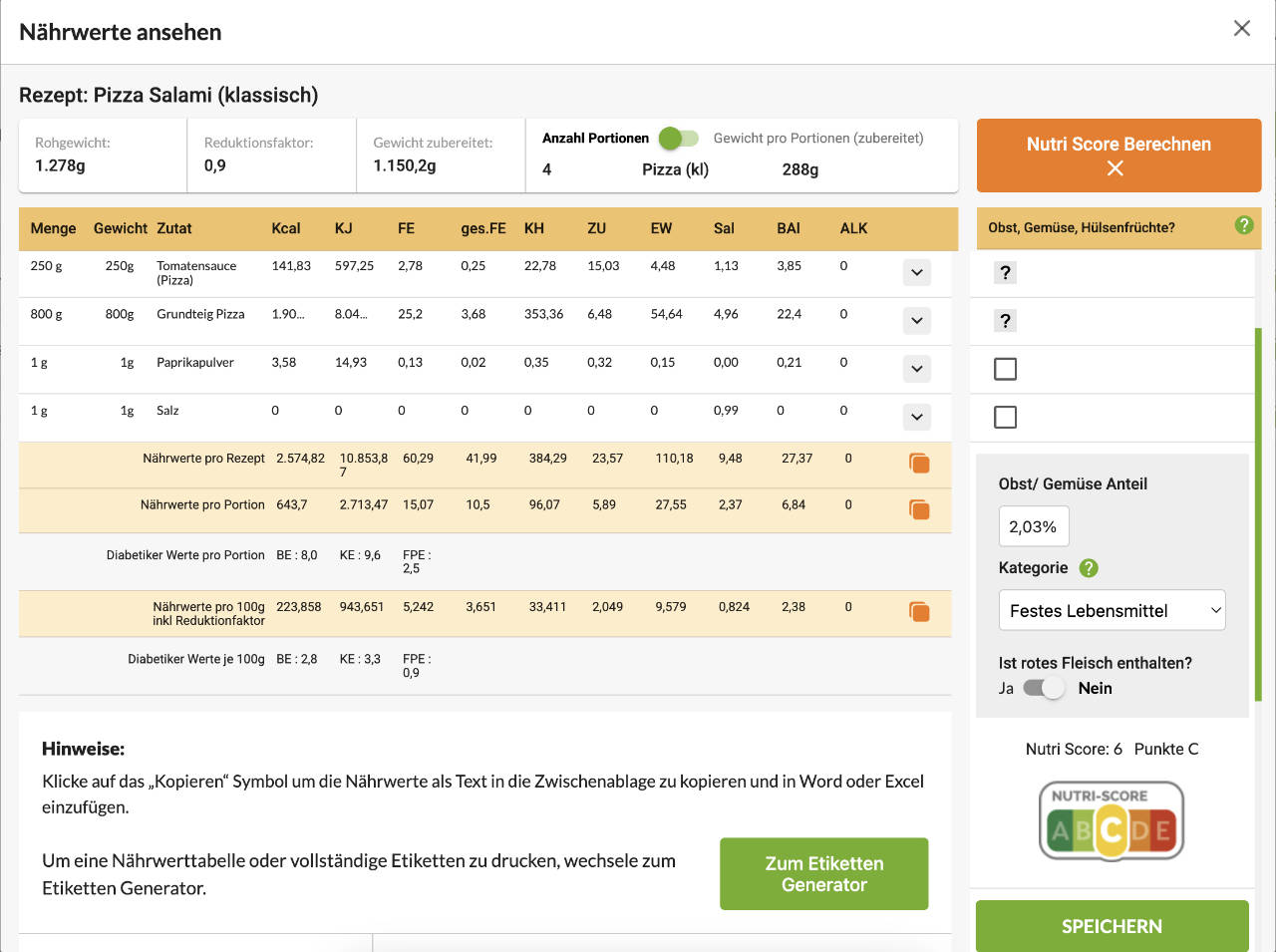 Anleitung: Nährwerte, Nutri-Score & CSV-Export
Anleitung: Nährwerte, Nutri-Score & CSV-Export